概要
هذا هو yosi من Chillout with Beats.
يبدو أن هناك طلبًا كبيرًا على الاختصارات ، لذلك قمت بعمل Part2.
الجزء 1 هنا.

دليل الاختصار هنا. (إنجليزي)
5 اختصارات أساسية الجزء 2
التبديل بين لوحة المفاتيح ولوحة مفاتيح البيانو
أنا شخصياً أرغب في تشغيل المقاييس بسرعة باستخدام لوحة المفاتيح هذه ، لذلك أقوم بتشغيل لوحة مفاتيح البيانو ، لكن مع هذا ، لا يمكنني استخدام بعض الاختصارات.لذلك ، يمكنك تشغيل / إيقاف تشغيل لوحة مفاتيح البيانو نفسها باستخدام هذا الاختصار.
Ctrl + T لوحة مفاتيح البيانو تشغيل / إيقاف
هذه هي الأيقونة. ![]()
تعيين لخلاط فارغ
يمكنك تعيينه لخلاط فارغ في الخلاط باستخدام "Ctrl + L" في Channel Rack.
Ctrl + L تخصيص للخلاط الفارغ
نمط السماء الجديد
عند إنشاء نمط جديد ، فإنك تميل إلى الضغط على الزر + الموجود على اللوحة أدناه ، ولكن يمكنك إنشاؤه باستخدام "F4".ومع ذلك ، إذا تم عرض مربع حوار التسمية في هذا الوقت وكان الأمر مزعجًا ، فسيقوم "Ctrl + F4" بإنشاء نمط جديد بدون عرض مربع الحوار.
![]()
F4 إنشاء نمط فارغ (مربع حوار تسمية العرض) Ctrl + F4 إنشاء نمط فارغ
بالمناسبة ، يمكن تحديد الأنماط من 1 إلى 9 باستخدام لوحة المفاتيح الرقمية.
يمكنك الاختيار باستخدام "+" و "-".
تغيير الإسم
عند تغيير الاسم ، سيظهر "F2" مربع حوار إعادة التسمية.أعتقد أن الكثير من الناس يعرفون هذا ، ولكن إذا ضغطت على "F2" باستمرار ، يمكنك تغيير اللون بشكل عشوائي.
من الصعب جدًا تغيير اللون ، لذلك سيكون من الجيد أن تكون قادرًا على تغييره بشكل عشوائي.
مربع حوار إعادة تسمية عرض F2 (اضغط باستمرار على F2 لتغيير اللون بشكل عشوائي)
تبديل الشاشة
يمكنك التبديل بين الشاشات باستخدام مفتاح "Tab".
"F5" لإظهار / إخفاء قائمة التشغيل
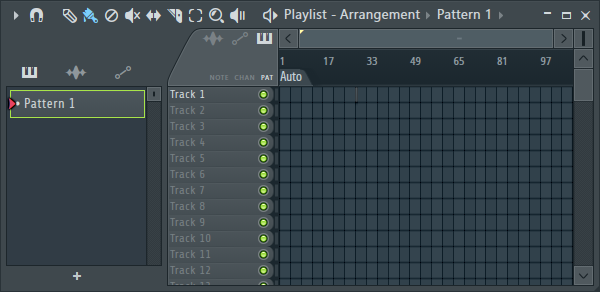
إظهار / إخفاء منظم الخطوات باستخدام F6
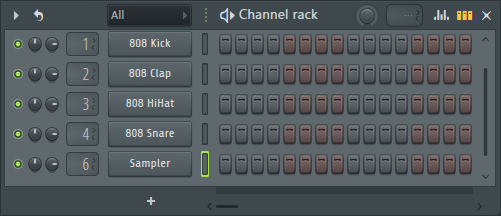
إظهار / إخفاء لفة البيانو مع F7
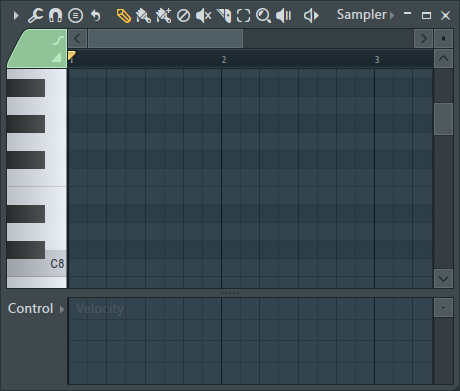
إظهار / إخفاء الخلاط مع F9
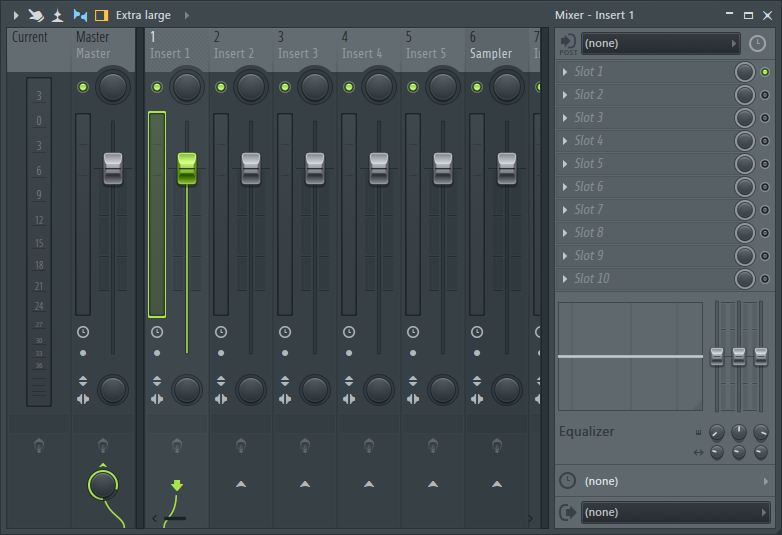
إظهار / إخفاء قائمة التشغيل F5 إظهار / إخفاء جهاز تسلسل الخطوات F6 إظهار / إخفاء بيانو رول إظهار F7 / إخفاء منتقي التوصيل F8 إظهار / إخفاء الخالط
بالمناسبة ، يمكن تكبير / تكبير قوائم التشغيل وأسطوانات البيانو والخلاطات بالحجم الأصلي بالضغط على مفتاح "Enter".
ま と め
إذا لم تستخدم الماوس ، فستكون العملية أسرع ، لذا ستكون أكثر كفاءة.
بشكل محرج ، علمت للتو عن تبديل الشاشات باستخدام مفتاح "Tab" ...
هذا يسرع العملية بشكل كبير.

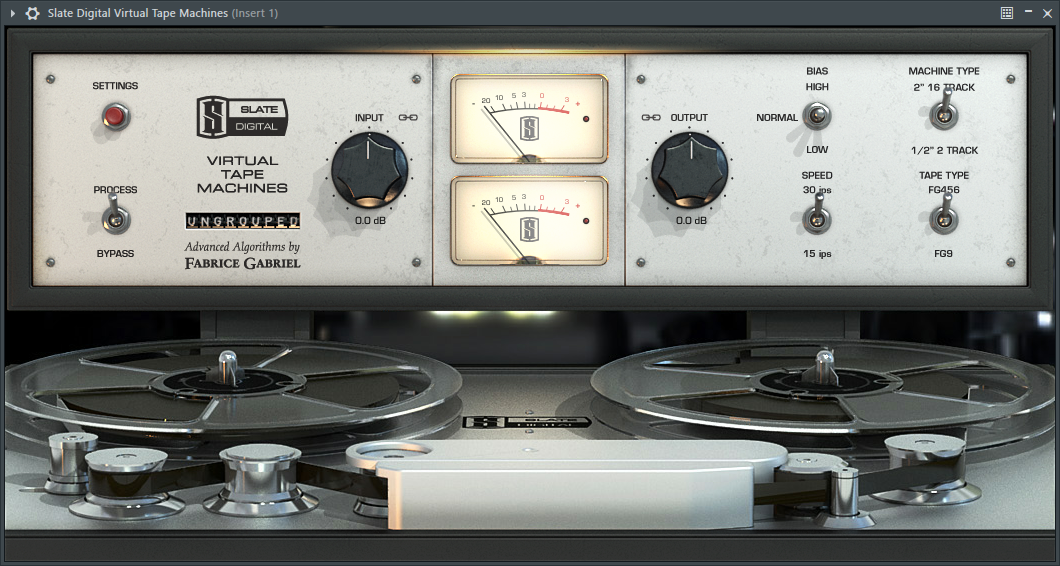
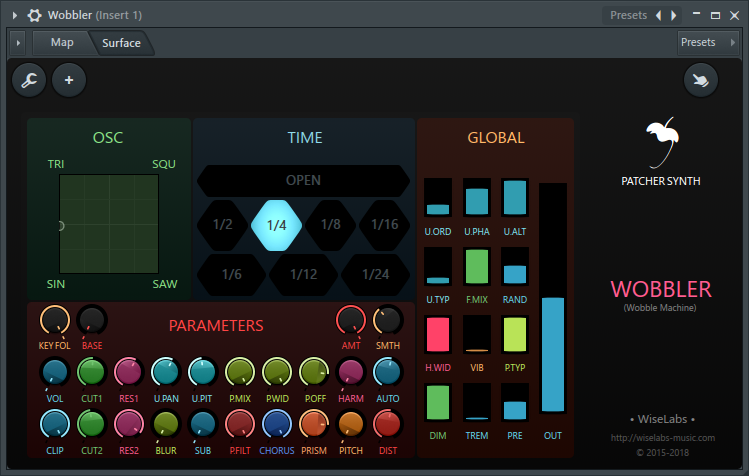
コ メ ン ト